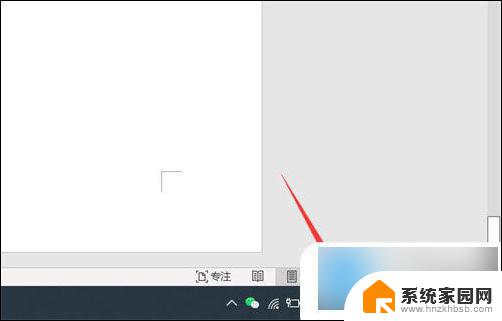电脑切换大小写字母怎么切换 键盘大小写字母如何切换
在现代社会中电脑已经成为了我们生活中不可或缺的一部分,对于一些初学者来说,可能会遇到一些基本操作问题,比如如何在键盘上切换大小写字母。电脑键盘上的大小写切换并不复杂,只需要按下Caps Lock键或者同时按下Shift键和字母键即可实现。这样的操作简单而方便,让我们能够快速地切换大小写字母,提高我们的工作效率。不论是在处理文字还是在进行编程,掌握键盘上大小写字母的切换技巧都是必不可少的。
方法如下:
1.在电脑的键盘上找到Caps Lock键,这个键是实现字母大小写切换的关键。

2.如果Caps Lock键上的指示灯是亮的话,代表是大写字母开启状态。

3.如果Caps Lock键上的指示灯是灭的话,代表是小写字母开启状态。

4.想要将小写字母切换成大写字母,只需单击一下Caps Lock键,让指示灯亮起来即可。

5.当然,如果想要将大写字母切换成小写字母的话。再重新单击一下Caps Lock键,让指示灯灭了,小写字母也就切换回来了。

6.如果我们是一直要输入大写字母或是小写字母的话,可选择按Caps Lock键;但若我们只是单纯需要一个大写字母的话,可考虑按住shift键。然后按字母键,这样就可以输入单个的大写字母了。

7.如果您的输入法默认的不是英文状态,而是中文状态。那还要在按住shif键后,再按下字母键,最后再按一下空格键,这样才能将大写字母成功输入到文本中。

以上就是电脑切换大小写字母的全部内容,如果还有不清楚的用户,可以参考以上步骤进行操作,希望对大家有所帮助。